Один из самых распространенных способов очистить место на телефоне — очистить корзину на Android. Но в вашем телефоне также много разного мусора. А у дополнительных мусорных файлов есть и другие способы их очистки с телефона. Итак, этот пост даст вам три лучших решения для очистки корзины на Android. Вы можете выбрать, какой тип мусорных файлов вы хотите удалить, и применить соответствующий метод.
Часть 1: Используйте AnyRec для удаления мусора с высокой эффективностью
Если вы хотите найти наиболее эффективный способ очистить корзину на Android, вы можете использовать AnyRec PhoneMover на твоем компьютере. Это программное обеспечение может помочь вам сканировать и удалять дубликаты файлов, чтобы сэкономить место на вашем телефоне. Кроме того, здесь вы можете объединить повторяющиеся контакты. Вы можете передавать, редактировать, добавлять, удалять, изменять, дублировать, воспроизводить и исследовать другие инструменты управления телефоном в AnyRec PhoneMover.
В отличие от другого программного обеспечения для сканирования данных вашего приложения, этот менеджер телефона будет отображать все файлы Android. Таким образом, вы можете удалить мусор с фотографий, музыки, видео и т. д., что не вызовет никаких системных проблем или сбоев приложений после их удаления. Это более безопасный способ очистить корзину на Android с высокой эффективностью. Кроме того, вы можете быстро упорядочивать и удалять дубликаты файлов на Android.
PhoneMover
Удаляйте фотографии, музыку, плейлисты, видео, контакты и группы контактов.
Найдите дубликаты и автоматически удалите их или объедините повторяющиеся контакты.
Сделайте резервную копию файлов на случай, если вы случайно удалите их при очистке корзины.
Организуйте файлы по многим операциям, чтобы легко находить мусорные файлы.
Поддержка Android 14 от Samsung, LG, One Plus, HTC и т. д.
Шаг 1.При запуске AnyRec PhoneMover поддерживаются два способа подключения Android к компьютеру. Вы можете использовать USB для прямого подключения Android к компьютеру или загрузить «MobieSync» на Android, а затем отсканировать QR-код. Убедитесь, что ваш телефон Android и компьютер подключены к одной сети Wi-Fi.
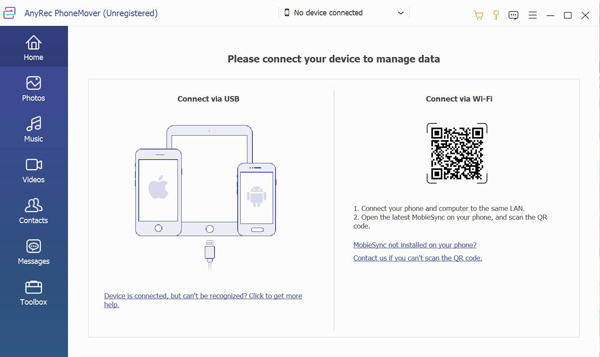
Шаг 2.После подключения Android к компьютеру на левой панели появятся «Контакты, сообщения, фотографии, музыка» и «Видео». Вы можете нажать на них, чтобы увидеть, какой мусор вы хотите удалить.
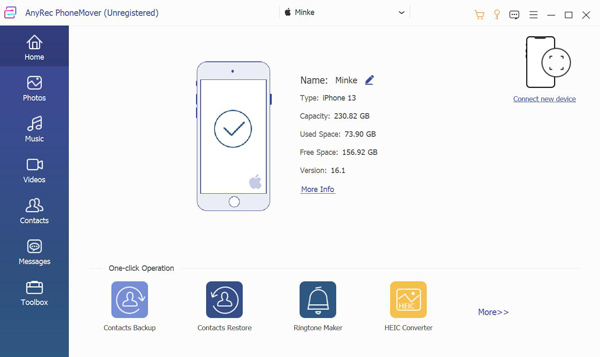
Шаг 3.Каждый файл будет отображаться для вас. Вы можете проверить, какой из них вы хотите удалить. Есть даже музыка или фотографии, которые вы не можете проверить в своей галерее, они также называются мусорными файлами. Затем вы можете выбрать их и нажать кнопку «Удалить» со значком мусорной корзины вверху экрана.
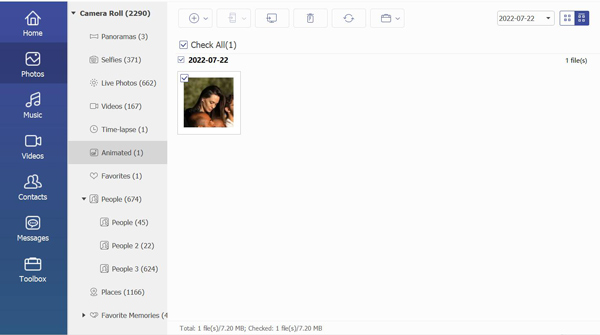
Часть 2. Очистите кеш и данные вручную на Android
Очистка кеша или данных приложения — еще один способ очистить корзину на Android. Многие сторонние программы могли удалить их неправильно или не смогли тщательно удалить кеш и данные. Таким образом, вы можете вручную удалить их на Android.
Шаг 1.Сначала вам следует запустить приложение «Настройки» на своем Android. А затем зайдите в меню приложений на телефоне. Например, вам может потребоваться нажать «Хранилище», а затем «Другие приложения» или просто нажать «Приложения».
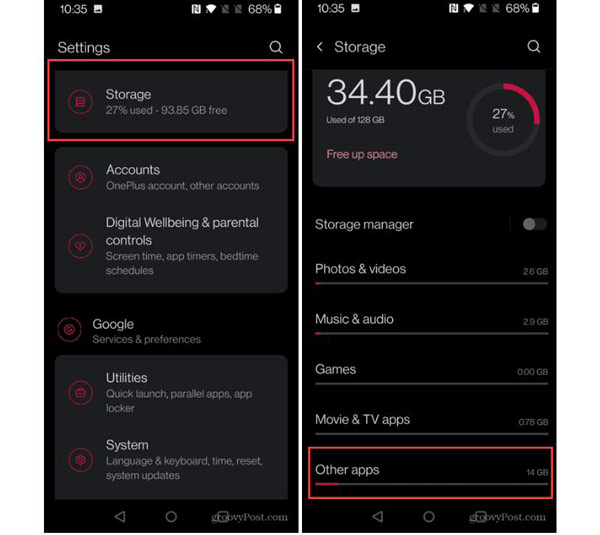
Шаг 2.Выберите и коснитесь приложения, кэш и данные которого хотите очистить. Нажмите «Очистить кеш», чтобы очистить файлы кэша на Android. Очистка кэша не повлияет на базы данных, входы в систему или сохраненные игры. А если вы хотите очистить все, нажмите «Очистить хранилище» или «Очистить данные».
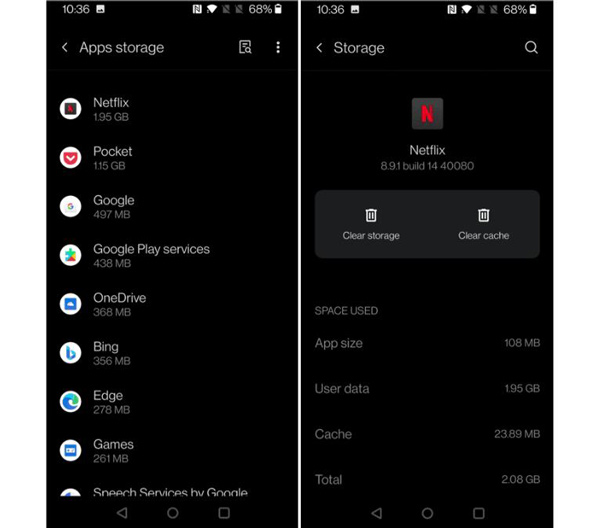
Часть 3. Очистите свой Android с помощью файлов от Google
Files by Google также является альтернативным приложением для управления файлами для вашего приложения. Это приложение может очищать корзину на вашем Android несколькими нажатиями. Вот шаги, чтобы очистить корзину Android с помощью файлов с помощью Google.
Шаг 1.Загрузите и установите Files by Google на свое устройство Android. Затем запустите приложение и нажмите «Очистить». Приложение просканирует ваш телефон и предоставит вам полный список рекомендаций по очистке. Список будет содержать возможность удаления больших файлов, записанных мультимедиа, загруженных файлов и т. д.
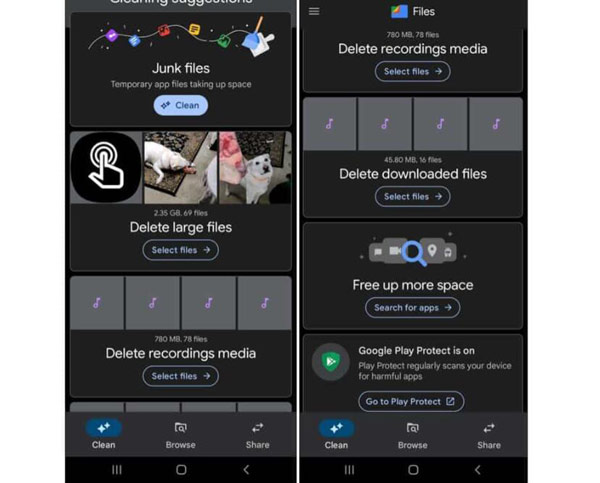
Шаг 2.В разделе «Нежелательные файлы» нажмите «Очистить» и разрешите его очистку. Однако он не удаляет автоматически другие файлы из списка. Вместо этого приложение укажет на большие файлы на вашем телефоне. Проработайте список, исключите ненужные элементы или сжать большое видео.
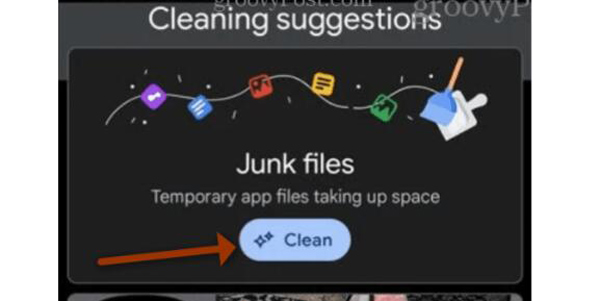
Часть 4. Часто задаваемые вопросы об очистке корзины на Android
-
Зачем мне очищать корзину на Android?
Если ваш телефон заражен, тормозит или время от времени происходит сбой приложений. Очистка файлов — отличный способ решить проблему. Кроме того, очистка корзины, естественно, является правильным методом, если память вашего устройства заполнена.
-
Есть ли в Android функция корзины для временного сохранения удаленных файлов?
Нет. На Android нет функции корзины. У него есть только альбом, в котором недавно удаленные фотографии и видео хранятся в недавно удаленной папке в течение 30 дней.
-
Можно ли вернуть медиафайлы после их удаления на Android?
Нет, только изображения и видео могут. Итак, когда удаление записанного аудио, музыки или других медиафайлов невозможно восстановить, вы можете использовать AnyRec PhoneMove.
Заключение
Когда вы закончите читать пост, у трех методов есть свои особенности очистки корзины на Android. Если вы хотите очистить кеш и данные, удалите их вручную в настройках. Что касается сторонних приложений на Android, вы можете использовать их для очистки телефона. А если вы хотите удалить фото- или музыкальный мусор, AnyRec PhoneMover может более глубоко обнаружить и удалить их более тщательно.
Связанная статья
Все способы:
- Способ 1: Встроенный файловый менеджер
- Способ 2: Системные «Настройки»
- Способ 3: Google Files
- Способ 4: «Галерея»
- Способ 5: Очистка вручную
- Вопросы и ответы: 4
Способ 1: Встроенный файловый менеджер
В некоторых оболочках операционной системы Android удаленные файлы временно хранятся в предустановленной «Корзине» — как правило, в течение 30 дней, после чего происходит автоматическое удаление навсегда. Но ее можно очистить раньше времени, тем самым освободив место на локальном хранилище. Для этого подойдут некоторые файловые менеджеры, в том числе и предустановленные.
- Запустите штатный файловый проводник и перейдите в его меню, тапнув по соответствующему значку. В нашем случае это три вертикальные точки в верхнем правом углу.
- Из появившегося меню выберите пункт «Корзина», затем нажмите на кнопку очистки.
- Удалите все файлы или выборочно, выделив ненужные данные, затем тапните по «Очистить».

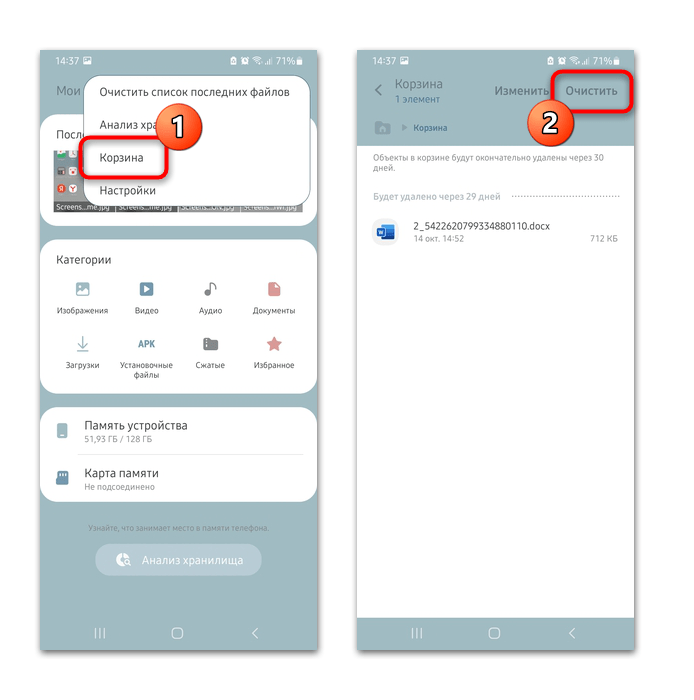
В некоторых случаях потребуется дополнительно включить отображение «Корзины» в файловом менеджере. Если в главном меню проводника нет нужного элемента, тогда сначала перейдите в раздел «Настройки» и активируйте опцию с помощью переключателя. В каких-то оболочках данная опция включает не видимость, а саму «Корзину», и тогда она будет пустой.
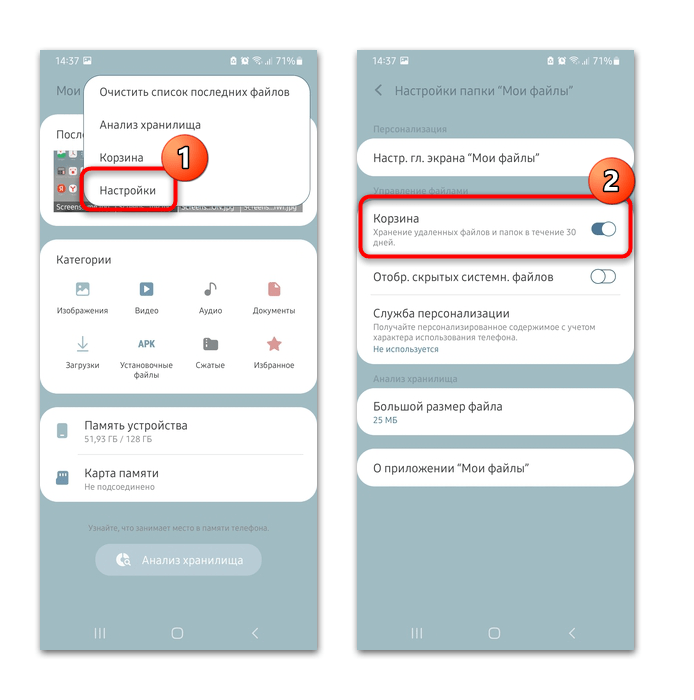
Следует отметить, что если «Корзина» во встроенном менеджере файлов не предусмотрена (такое встречается на большинстве смартфонов от китайских производителей), делать ничего не нужно, просто переходите к другим рекомендациям из данной статьи.
Способ 2: Системные «Настройки»
В некоторых оболочках Android-системы есть возможность очистить «Корзину» напрямую из раздела штатных «Настроек», который содержит информацию о накопителе. Например, это актуально для смартфонов от компании Samsung:
- Откройте системные «Настройки» и перейдите в раздел с информацией о компонентах аппарата – в нашем случае это «Обслуживание устройства».
- В разделе «Память» вы увидите блок «Корзина» со сведениями о том, какие файлы сколько места они занимают. Выберите пункт с типом данных, которые нужно стереть.
- Тапните по кнопке очистки, чтобы удалить все содержимое.
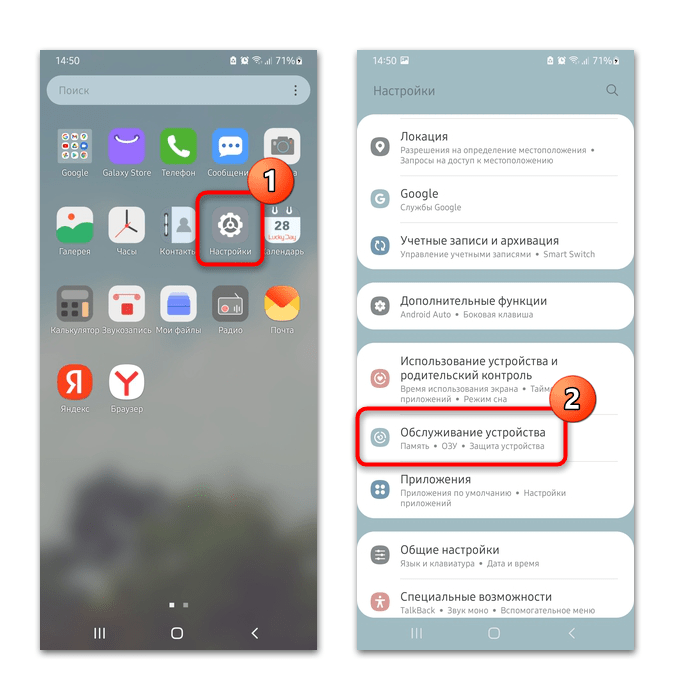
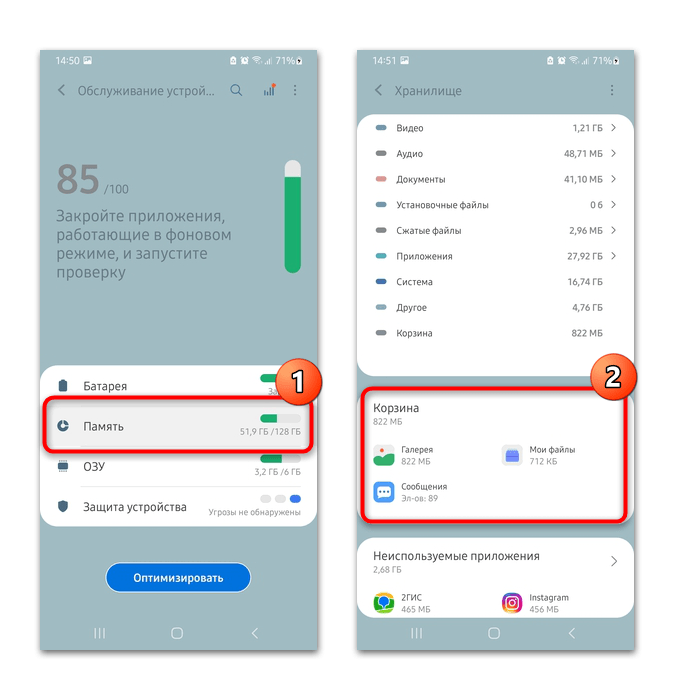
В системных «Настройках» есть не только удаленные изображения, но и различные документы и даже SMS, что позволяет удалить определенный тип файлов.
Способ 3: Google Files
Поскольку в большинстве мобильных устройств, работающих на базе Android, есть интеграция с сервисами Google (за исключением фирменных оболочек некоторых производителей, к примеру, Xiaomi или новых Huawei), файловый менеджер от этой компании по умолчанию встроен в систему. Для очистки можно воспользоваться таким вариантом:
- Запустите приложение Files и нажмите на значок с тремя полосками, вызывающий меню софта.
- В появившемся списке коснитесь строки «Корзина». Ниже, кстати, отобразится объем на локальном хранилище, которое занимают файлы, хранящиеся в ней.
- Отобразится список всех данных. Отметьте файлы выборочно либо все сразу, затем нажмите на кнопку «Удалить» внизу.
- Подтвердите действие во всплывающем окне.
После этого выбранные файлы будут полностью и без возможности восстановления удалены из памяти мобильного устройства.
Способ 4: «Галерея»
Часто встроенная «Корзина» есть и в «Галерее», которая является штатным приложением и предназначена для сортировки и хранения различных графических и видеофайлов. Но здесь есть один нюанс – в такой «Корзине» временно находятся только удаленные фотографии, изображения или видео, поэтому она может подойти не во всех случаях, хотя как раз такой контент иногда занимает довольно много места.
- Запустите «Галерею», которая была предустановлена на устройстве, затем перейдите на вкладку «Альбомы».
- Пролистайте список альбомов вниз до раздела с дополнительными параметрами. Здесь должна быть строка «Корзина» или «Недавно удаленные» — выберите ее.
- В следующем окне отобразится список всех снимков, картинок и видео, которые были удалены за последний месяц. Они представлены в виде миниатюр, внутри которых есть информация о том, сколько еще дней они будут храниться в «Корзине». Ее можно очистить полностью, нажав на кнопку «Удалить без возможности восстановления». Чтобы стереть конкретные файлы, долгим тапом выделите их и также выберите опцию очистки.
Способ 5: Очистка вручную
Поскольку помещенные в «Корзину» файлы продолжают занимать место на локальном хранилище, значит, они также имеют свой адрес в файловой системе, поэтому их можно вручную отыскать и удалить с помощью обычного проводника. Как правило, такие данные по умолчанию скрыты, поэтому для их отображения обычно требуется включить соответствующую опцию в проводнике. Алгоритм действий может немного различаться, на чаще всего в этом поможет такое руководство:
- Запустите любой файловый менеджер – подойдет и предустановленный, — после чего нужно перейти в раздел с настройками. Вызовите главное меню и выберите нужный пункт.
- Включите функцию «Показать скрытые файлы».
- После вернитесь в главное окно и выберите внутренний накопитель.
- Далее ищите файлы, где перед названием есть .trashed. Получается, что они помечены на удаление, но поскольку еще временно хранятся в «Корзине», продолжают находиться на своих местах файловой системы. Например, для просмотра удаленных фотографий откройте папку «DCIM», затем «Camera».
- Вверху вы увидите фотоснимки с припиской .trashed – это и будут удаленные файлы. Выделите их, затем удалите с помощью встроенной функции файлового менеджера.
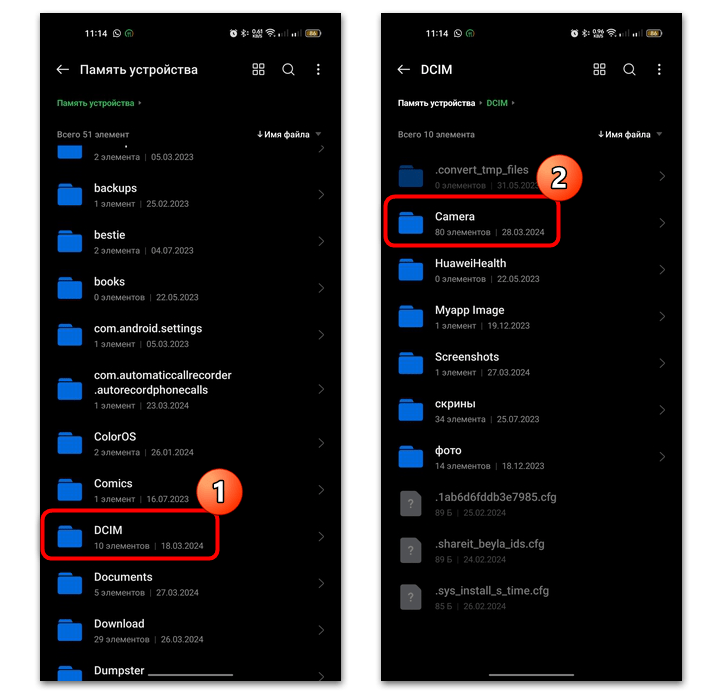
Такая манипуляция довольно трудоемкая по сравнению с автоматизированными средствами, описанными выше, но иногда уместна при очистке памяти.
Если вы видите это сообщение, значит, произошла проблема с загрузкой файлов в стилей (CSS) нашего сайта. Попробуйте сбросить кэш браузера (Ctrl+F5).
Если это не поможет, а вы находитесь в регионе, где возможны ограничения интернет-трафика с российских серверов — воспользуйтесь VPN.
|
Где в ОС АНдроид находится корзина чтобы её очистить ? 1 Удалить старые текстовые сообщения (вручную или с помощью Delete Old Messages с Google Play). 2 Удалите неиспользуемые приложения (длительное нажатие на любом приложении и выбрать Удалить). 3 Очистите кэш приложений и браузера (в Easy Cache Cleaner выбрать очистить все). 4 Переместить приложения на карту памяти (Apps2SD в магазине Google Play). 5 Удалите ненужные файлы (аудио, видео, фото) с SD-карты (Astro File Manager). модератор выбрал этот ответ лучшим Помощ 8 лет назад Чтобы на Андроиде появилась корзина, нужно сначала ее туда установить. Делается это посредством инсталляции программы через Маркет. Советую установить Dumpster. При помощи этой программы вы сможете чистить корзину. Но нужна она как раз для обратного — чтобы удаленные файлы можно было восстановить. По умолчанию данные сразу удаляются и не нужно чистить корзину, как на ПК. владс 8 лет назад Лично у меня, установлен Dumpster, поэтому с этим делом нет никаких проблем, так как свою корзину, я чищу, с помощью этого полезного приложения, которое всем вам, советую установить. Причем, с ее помощью, все чистится по умолчанию. Алекс 8 лет назад Миллионы людей уже много лет пользуются системой Windows поэтому привыкли к тому, что все удаленные элементы сразу перемещаются внутрь корзины, а уже оттуда их можно как восстановить, так и стереть безвозвратно. Именно поэтому при переходе на Android возникают подобные вопросы. Но в системе андроид, такого приложения, как «корзина» изначально не было. Поэтому если Вы хотите полностью очистить устройство и быть уверенным, что все файлы удалены, тогда читайте про это тут: allcleaners.ru/soveti/kak-polnostyu-ochistit-android-ustrojstva-poshagovaya-inst дольф 7 лет назад На андроиде корзины нет, но если у вас установлена программа, то через программу удаляете, почти все как на компьютере. Здесь можно скачать корзину на андроид, готовьтесь, экран андроида изменит свой вид, но зато будет корзина, которую чистите как на компе. В принципе, зачем нужна корзина на андроиде, фото и видео можно удалить после импорта на комп в автоматическом режиме. И на андроиде есть встроенная программма , удаляющая мусор По умолчанию в системе андроид нет никакой корзины. Но эту функцию можно включить в сторонних приложениях, например в приложении файлового менеджера ES проводник. Тогда удаляемые файлы (apk, фото, видео и другое) будут помещаться в корзину, а оттуда уже их можно удалить зайдя в корзину и нажав на удалить. Можно эту функцию не включать в ES проводнике, тогда файлы будут удаляться сразу, без помещения в корзину. А какая там корзина..? Просто запасайтесь терпением, и начинайте ручную чистку сохраненных файлов — в папках сообщения, изображения, видео, и прочие хранилища подобной информации. Так намного вернее. Файлы удалятся безвозвратно, но и правда без возможности восстановления. Если не нужных файлов намного больше чем нужных, скопируйте нужные, а остальные удалите пакетно, очистив всю папку. Maste 8 лет назад Если вы установили к себе на устройство системы Андроид корзину то теперь файлы после удаления не уничтожаются полностью, а остаются в корзине, для дальнейшего полного и безвозвратного удаления их следует установить программу Dumpster она позволит вам полностью очистить корзину, но так же поможет и вернуть удаленные файлы если в этом есть необходимость. maste 8 лет назад Вообще корзины на Андроид-устройствах нет, но если она нужна, например для временного хранения удаленных файлов, то ее можно установить в виде дополнительного приложения. Если же вы имеете в виду мусор, который остается в системе, то чистится он специальными программами, я например пользуюсь SD Maid и ничего лишнего в системе не остается В Андроиде корзины для временного хранения удаленных файлов как таковой нет. Но пользователи, который привыкли к привычной корзине, могут установить приложения, например Dumpster. Скачать эту полезную утилиту можно бесплатно в Play Market. -Irink 8 лет назад Как таковой корзины в ОС Андройд не существует, нужна полная очистка девайса, а именно: удаление сообщений, можно использовать приложение Delete Old Messages; 
очистить кэш с помощью утилиты Easy Cache Cleaner. Знаете ответ? |
На телефонах Samsung Galaxy, при условии, что вы используете встроенные приложения «Мои файлы» или «Галерея» есть корзина, куда по умолчанию удаляются файлы, фото и другие элементы при условии, что корзина включена. И начинающие владельцы очень часто задают вопросы, связанные с этой функцией.
В инструкции ниже подробно о том, где корзина на телефоне Samsung, отдельно для корзины с файлами и фото, о том, как очистить корзину или восстановить файлы из неё, включить или отключить корзину, а также дополнительная информация, которая может быть полезной.
- Корзина Samsung в приложении Мои Файлы
- Корзина в Галерее Samsung
- Видео инструкция
Корзина Samsung в приложении Мои Файлы
При удалении файлов с использованием файлового менеджера «Мои файлы» на телефоне Samsung Galaxy появляется всплывающее уведомление «Переместить файл в корзину?» или «Переместить папку в корзину?» и чаще всего вопрос, о том, где находится корзина, связан именно с этим приложением. Ответ простой:
- Чтобы открыть корзину и посмотреть её содержимое, нажмите по кнопке меню (три точки справа вверху экрана) и выберите пункт «Корзина». Если пункт отсутствует, корзину нужно включить в настройках, подробнее — далее.
- Фактически, файлы и папки, находящиеся в корзине, хранятся в скрытой системной папке (отображение скрытых файлов можно включить в настройках приложения «Мои файлы») во внутренней памяти:
Android/data/com.sec.android.app.myfiles/files/trash
А теперь некоторые особенности, которые следует знать, если с корзиной на Samsung есть какие-то проблемы:
- Для того, чтобы корзина работала, требуется, чтобы она была включена. Чтобы включить или отключить её, в приложении «Мои файлы» зайдите в «Настройки» и используйте переключатель в пункте «Корзина» раздела «Управление файлами».
- Файлы, удалённые в корзину, хранятся как данные приложения «Мои файлы» в папке, путь к которой был указан ранее. Если вы используете какие-то средства для очистки кэша и данных приложений, такая очистка может «прихватить» с собой и содержимое корзины. В результате, при необходимости восстановления, вы можете не обнаружить своих файлов.
Как очистить корзину или восстановить файлы из неё
Задача корзины на телефоне Samsung — позволить легко восстановить удаленные файлы. Если же вы хотите, наоборот, исключить такую возможность — можно либо полностью очистить корзину, либо удалить отдельные файлы и папки из неё:
- Откройте корзину через Меню — Корзина в приложении «Мои файлы».
- Для восстановления отдельных файлов, нажмите «Изменить», отметьте нужные файлы и папки, нажмите кнопку «Восстановить» внизу. Также вы можете отмечать элементы долгим удержанием, без нажатия «Изменить».
- Для того, чтобы полностью очистить корзину, нажмите кнопку «Очистить».
- При необходимости удалить отдельные файлы и папки из корзины, используйте тот же подход, что и в первом шаге, но после выбора файлов нажмите «Удалить».
Корзина с фото в Галерее
В приложении «Галерея» на Samsung также присутствует корзина для удаляемых фото и других изображений. Её использование ничем не отличается от корзины для файлов:
- Чтобы открыть корзину, нажмите по кнопке меню в приложении «Галерея» и откройте пункт «Корзина».
- В корзине, нажав «Изменить» вы можете выбрать нужные фотографии, а затем либо восстановить их, либо удалить. Восстановление производится в то же расположение в памяти телефона, где фото хранилось изначально.
- Если пункт «Корзина» отсутствует, вы можете включить корзину: откройте в этом же меню пункт «Настройки», найдите переключатель «Корзина» и установите его в положение «Вкл».
- Фактическое расположение файлов корзины Галереи — системная папка с данными приложения
Android/data/com.sec.android.gallery3d/files/.trash
Файлы в ней лежат не в виде обычных JPEG фотографий. При очистке кэша и данных приложения Галерея вы можете потерять и содержимое корзины.
Видео инструкция
Если у вас остаются вопросы, имеющие отношение к работе корзины на смартфонах Samsung, задавайте их в комментариях — думаю, решение найдётся.


